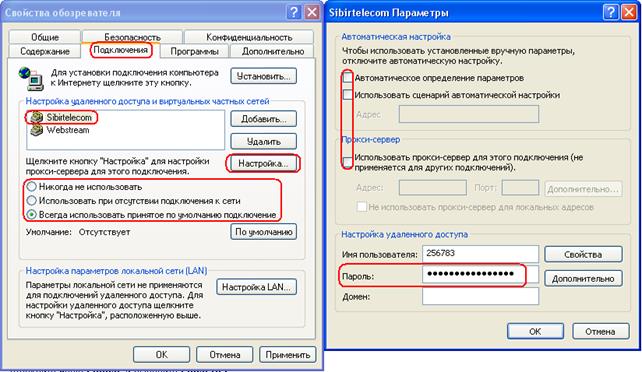СВОЙСТВА DIAL-UP СОЕДИНЕНИЯВсе созданные на компьютере соединения для подключения к сети Интернет доступны для управления, просмотра и изменения их свойств. Хранятся они в папке «Сетевые подключения», которая находится в папке «Панель управления». Для просмотра созданных соединений нажмите кнопку «Пуск» в левом нижнем углу монитора, во всплывшем окне выберите пункт «Подключение» и в следующем всплывшем окне нужно выбрать пункт – «Отобразить все подключения».
Должно открыться окно «Сетевые подключения» в котором находятся все созданные Вами соединения.
На примере созданного соединения «Sibirtelecom» рассмотрим свойства, характерные для всех dial-up соединений. Двойным щелчком левой клавиши мыши щелкните на соединении «Sibirtelecom», запустится окно установки подключения к сети Интернет. В нижней части этого окна нажмите на кнопку «Свойства», откроется новое окно и будут доступны для просмотра и изменения свойства соединения.
Вверху (выделены красным) располагаются закладки, по умолчанию открывается закладка «Общие». На ней доступна следующая информация: - Какой модем используется этим соединением для установки связи (отмечен галочкой) - Номер телефона провайдера для дозвона – 079 - Код страны или региона, должно быть выбрано – Россия(7) «Общие номера для подключения всех устройств» - если отмечен этот пункт, то после установки в систему другого модема и его выбора для использования этим соединением, этот модем будет набирать номер – 079. «Использовать правила набора номера» - если отмечен этот пункт, это позволит Вам задать для данного соединения свои правила. Например, если Вы часто ездите в командировку заграницу, допустим в Германию, то в созданном соединении, на вашем ноутбуке, поставив эту галочку, Вы зададите для этого соединения параметры набора номера отличные от общих установок. «При подключении вывести значок в области уведомлений» - если галочкой отмечен пункт, то после установки соединения в правом нижнем углу монитора появится значок в виде двух мониторов расположенных один за другим. С его помощью удобно контролировать состояние соединения, так как там показывается скорость подключения. Нажмите на кнопку «Настроить» и убедитесь, что на порту установлена скорость обмена информацией с модемом в значение – 115200 Кбит/с.
Практически все современные модемы поддерживают протоколы сжатия и коррекции, что позволяет обеспечить достаточно быструю и достоверную передачу данных, поэтому в разделе «Параметры оборудования» поставьте все три галочки. При подключении бывает удобно слышать процесс набора номера и установки соединения – поэтому отметьте галочкой опцию «Включить динамик модема». Закладки «Параметры» и «Безопасность» в подавляющем большинстве случаев не требуют изменения настроек, поэтому пропустите их и перейдите на закладку «Сеть».
Закройте все окна, нажимая кнопку «ОК», и вернитесь в окно подключения. Для установки связи с сетью Интернет нужно нажать кнопку – «Вызов». Если все сделано правильно, модем наберет номер и, через некоторое время, установит соединение. О том, что соединение установлено, будет говорить значок в виде двух экранчиков в правом нижнем углу монитора. Для проверки запустите Ваш браузер (Internet Explorer, Opera, FireFox Mozilla) и в строке адреса введите адрес web-страницы. Если страница отобразится, то все готово к работе, а если нет, то необходимо проверить настойки браузера. Такие web-браузеры как Opera или FireFox Mozilla, как правило, сами определяют через какое соединение необходимо работать и не требуют настройки. Для web-браузера Internet Explorer – это не так. Поэтому ниже рассмотрим основные шаги по его настройке для работы через dial-up соединение.
НАСТРОЙКА WEB-БРАУЗЕРА - «INTERNET EXPLORER» Запустите Internet Explorer, в строке меню выберите пункт меню «Сервис» и во всплывшем меню выберите пункт – «Свойства обозревателя», как показано на рисунке ниже.
В открывшемся окне сверху выберите закладку «Подключения» - все необходимые настройки выполняются в открывшемся окне:
Обратите внимание, в поле показаны два соединения «Sibirtelecom» и «Webstream». Так как мы настраиваем подключение через dial-up модем (так называемый – коммутируемый доступ), то из этих двух соединений выберите созданное Вами – в данном случае это «Sibirtelecom». Ниже справа нажмите на кнопку «Настройка» и в открывшемся окне проверьте, чтобы не стояли галочки в позициях: «Автоматическое определение параметров», «Использовать сценарий автоматической настройки» и «Использовать прокси-сервер для этого подключения». Так же обратите внимание на поле «Имя пользователя» - в нем должно стоять имя пользователя, которое Вы получили при регистрации карты или Ваш номер телефона, если Вы подключаетесь в кредит. Внимание!!! В поле «Пароль» могут стоять символы (как показано выше) несмотря на то, что при создании соединения это поле не заполнялось. Помните об этой особенности.
Проведите необходимые изменения и закройте окно, нажав на кнопку «Ок». Затем проверьте, в какой из трех позиций стоит точка: · «Никогда не использовать» - если отмечена эта позиция, то браузер не использует созданные соединения, даже если в этот момент соединение «Sibirtelecom» успешно установило связь. Браузер не будет отображать страницы. · «Использовать при отсутствии подключения к сети» - если отмечена эта опция, то у браузера заданы приоритеты в использовании подключений. Первый приоритет у подключения по локальной сети. Таким образом, если у вас есть локальная сеть из нескольких компьютеров, то браузер будет пытаться получать информацию из этой сети. И в большинстве случаев так же не будет отображать страницы. · «Всегда использовать принятое по умолчанию соединение» - если отмечена эта опция, то браузер будет получать информацию, используя любое dial-up соединение, из списка выше, с помощью которого установлена связь с сетью Интернет.
В случае, если у Вас стационарный компьютер, рекомендуется поставить точку в позицию «Всегда использовать принятое по умолчанию соединение». Если ноутбук, который Вы используете на работе, и он подключается к сети Интернет через локальную сеть, то для работы дома, через коммутируемое соединение, в свойствах браузера должна быть выбрана опция – «Использовать при отсутствии подключения к сети».
ПОДКЮЧЕНИЕ К СЕТИ ИНТЕРНЕТ ПО ПРЕДОПЛАЧЕННЫМ КАРТАМ – «ИНТЕРНЕТКА», «МАКСА», «ИНТЕРКАРТА» Для доступа в сеть Интернет по предоплаченным картам справедливо все вышесказанное в плане установки модема, создания соединения и настройки браузера. Отличие только в том, что при подключении по карте Вы обязательно заполняете поля «Имя пользователя» и «Пароль» в созданном соединении.
Поясним в чем различия этих карт:
«Интернетка» - на этих картах имя пользователя и пароль скрыты под защитным слоем, удалив который можно ввести данные в соответствующие поля подключения и выходить в сеть Интернет. Важной особенностью этой карты является срок ее действия – 3 месяца с момента активации. Активацией считается первая успешная попытка подключения к сети Интернет, когда введенные с карты данные – «Имя пользователя» и «Пароль» были опознаны системой, и модем установил соединение с провайдером. Перевод средств с одной карты на другую – не возможен.
«МАКСА» - карта предоставляет владельцу возможность пользоваться двумя услугами – «выход в сеть Интернет» и осуществлять междугородные и международные «звонки по IP-телефонии». Для подключения к сети Интернет карта требует регистрации на сайте http://webstat.irtel.ru – в результате Вы получаете имя пользователя и пароль. процесс регистрации карты: · Нужно подключиться к сети Интернет с помощью созданного коммутируемого соединения, введя «Имя пользователя» - CARD и «Пароль» - CARD · Затем запустить браузер (Internet Explorer, Opera, FireFox Mozilla) и в строке адреса набрать - http://webstat.irtel.ru · В открывшейся странице, ниже полей «UserName» и «Password» нажать на ссылку – «РЕГИСТРАЦИЯ КАРТЫ» · На открывшейся странице нужно ввести значение десятизначного пин-кода карты и нажать на кнопку «ОК» · В новом окне заполнить поля регистрационной карточки и нажать на кнопку – «Регистрировать» · В появившемся окне будет отображена информация с Вашими данными имени пользователя и пароля.
|


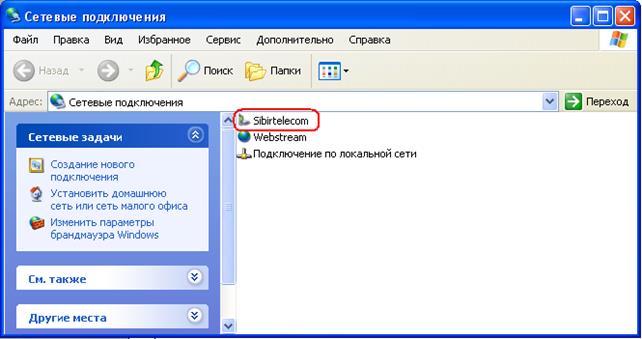

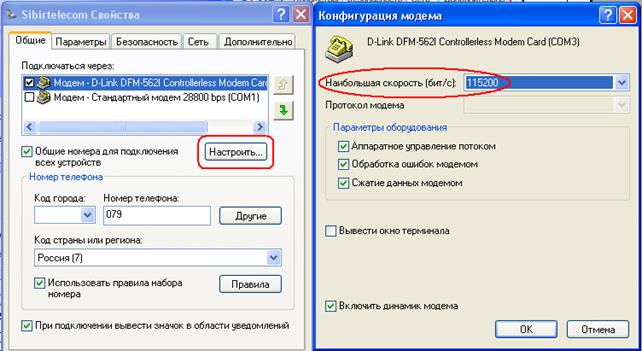
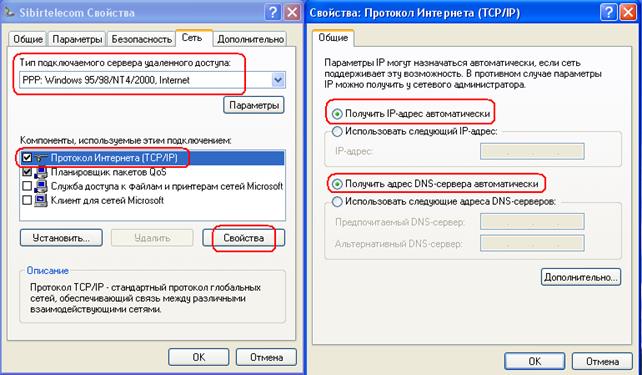
 Обратите внимание на значение пункта «Тип подключаемого сервера удаленного доступа», для операционных систем Windows – это значение должно быть – «PPP: Windows 95/98/NT4/2000 Internet». Для операционных систем Unix – это значение должно быть – «SLIP: подключение Unix» - значение выбирается из выпадающего списка. Для работы в сети Интернет в разделе «Компоненты, используемые этим подключением» обязательно должен присутствовать в списке и быть отмеченным «Протокол Интернета (TCP/IP)». Подсветите его (выделите на фоне остальных), щелкнув по нему один раз левой клавишей мыши, и нажмите ниже справа кнопку «Свойства». Проверьте, что в открывшемся окне отмечены позиции точно также как и на рисунке выше: «Получить IP-адрес автоматически» и «Получить адрес DNS-сервера автоматически».
Обратите внимание на значение пункта «Тип подключаемого сервера удаленного доступа», для операционных систем Windows – это значение должно быть – «PPP: Windows 95/98/NT4/2000 Internet». Для операционных систем Unix – это значение должно быть – «SLIP: подключение Unix» - значение выбирается из выпадающего списка. Для работы в сети Интернет в разделе «Компоненты, используемые этим подключением» обязательно должен присутствовать в списке и быть отмеченным «Протокол Интернета (TCP/IP)». Подсветите его (выделите на фоне остальных), щелкнув по нему один раз левой клавишей мыши, и нажмите ниже справа кнопку «Свойства». Проверьте, что в открывшемся окне отмечены позиции точно также как и на рисунке выше: «Получить IP-адрес автоматически» и «Получить адрес DNS-сервера автоматически».